Aktualisiert January 2025 : Beenden Sie diese Fehlermeldungen und beschleunigen Sie Ihr Computersystem mit unserem Optimierungstool. Laden Sie es über diesen Link hier herunter.
- Laden Sie das Reparaturprogramm hier herunter und installieren Sie es.
- Lassen Sie es Ihren Computer scannen.
- Das Tool wird dann Ihren Computer reparieren.
The
Abschaltung Event Tracker
ist eine Workstation- oder Serverfunktion, auf die auch unter Windows 10/8/7 zugegriffen werden kann, um den Grund für Systemabschaltungen konsequent zu verfolgen. Anhand dieser Informationen können Sie dann Stillstände analysieren und ein umfassenderes Verständnis Ihrer Systemumgebung entwickeln. Dies ist ein zusätzlicher Satz von Fragen, die angezeigt werden, wenn Sie eine Abschaltung aufrufen, um Informationen darüber zu sammeln, warum Sie den Computer herunterfahren
.
Aktivieren, Deaktivieren des Shutdown Event Trackers über Gruppenrichtlinien
Wir empfehlen die Verwendung dieses Tools bei verschiedenen PC-Problemen.
Dieses Tool behebt häufige Computerfehler, schützt Sie vor Dateiverlust, Malware, Hardwareausfällen und optimiert Ihren PC für maximale Leistung. Beheben Sie PC-Probleme schnell und verhindern Sie, dass andere mit dieser Software arbeiten:
- Download dieses PC-Reparatur-Tool .
- Klicken Sie auf Scan starten, um Windows-Probleme zu finden, die PC-Probleme verursachen könnten.
- Klicken Sie auf Alle reparieren, um alle Probleme zu beheben.
Um diese Richtlinieneinstellung in Windows zu aktivieren, geben Sie Folgendes ein
gpedit.msc
in der Startsuche und drücken Sie Enter, um die zu öffnen.
Gruppenrichtlinien-Editor
.
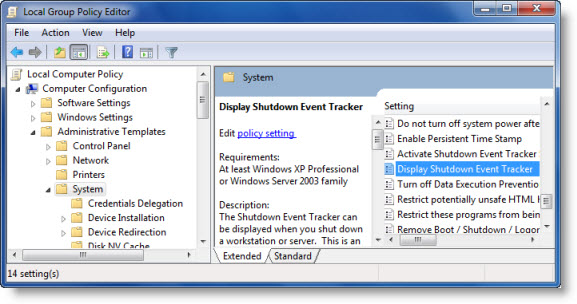
Navigieren Sie zur Computerkonfiguration > Administrative Vorlagen > System > In RHS, Doppelklick
Richtlinie für das Herunterfahren des Event Trackers anzeigen
.
Wählen Sie nun in dem sich öffnenden Dialogfeld die Option Aktiviert und aus dem Dropdown-Menü die Option.
Always
.
Wenn Sie diese Einstellung aktivieren und Immer aus dem Dropdown-Menü wählen, wird beim Herunterfahren der Shutdown Event Tracker angezeigt
.
Wenn Sie diese Einstellung aktivieren und im Dropdown-Menü Nur Server wählen, wird der Shutdown Event Tracker angezeigt, wenn Sie einen Windows Server-Computer ab Windows Server 2003
herunterfahren.
Wenn Sie diese Einstellung aktivieren und im Dropdown-Menü Nur Workstation wählen, wird der Shutdown Event Tracker angezeigt, wenn Sie eine Windows-Arbeitsstation herunterfahren, die mit Windows XP Professional beginnt
.
Wenn Sie diese Einstellung deaktivieren, wird der Shutdown Event Tracker beim Herunterfahren nicht angezeigt
.
Wenn Sie diese Einstellung nicht konfigurieren, wird das Standardverhalten für den Shutdown Event Tracker angezeigt. Standardmäßig wird der Shutdown Event Tracker nur in der Windows Server-Familie angezeigt und nicht in Windows 7 oder Vista
.
Alternativ können Sie die Richtlinie auch über den Registrierungseditor festlegen. Typ
regedit
in start search und drücke Enter, um es zu öffnen
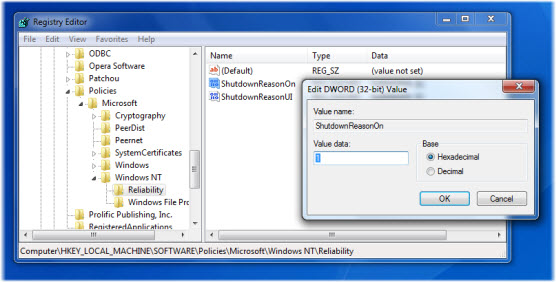
Navigieren Sie zu folgendem Schlüssel:
HKEY_LOCAL_MACHINESOFTWAREPoliciesMicrosoftWindows NTReliability
Doppelklicken Sie in RHS auf jeden dieser Werte und ändern Sie beide Werte in .
1
.
- Abschaltgrund
- OnShutdownReasonUI
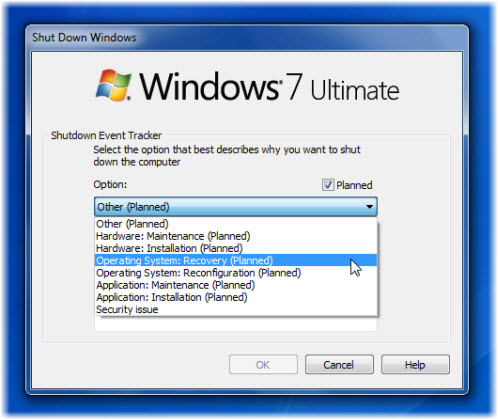
Das Dialogfeld Windows herunterfahren erscheint nun mit aktivierter Shutdown Event Tracker-Funktion, jedes Mal, wenn Sie auf shutdown klicken
.
Sie können auch ausführliche Statusmeldungen aktivieren, wenn Ihr Windows nicht heruntergefahren wird .
EMPFOHLEN: Klicken Sie hier, um Windows-Fehler zu beheben und die Systemleistung zu optimieren
